Android Studio自定义万能注释模板与创建类,方法注释模板操作
代码的注释是我们平时必须面对的问题,今天我们就来看看如何自定义属于自己的注释模板。提高我们的开发效率。
这里,我们讲解两种自定义模板。
1.新建的类自动生成的注释;
2.自定义注释模板。
新建类自动生成的注释
1.打开相应的设置:
File–>Settings–>Editor–>File and code Template。
选择Files中的Class
在上面添加你想要添加的注释:
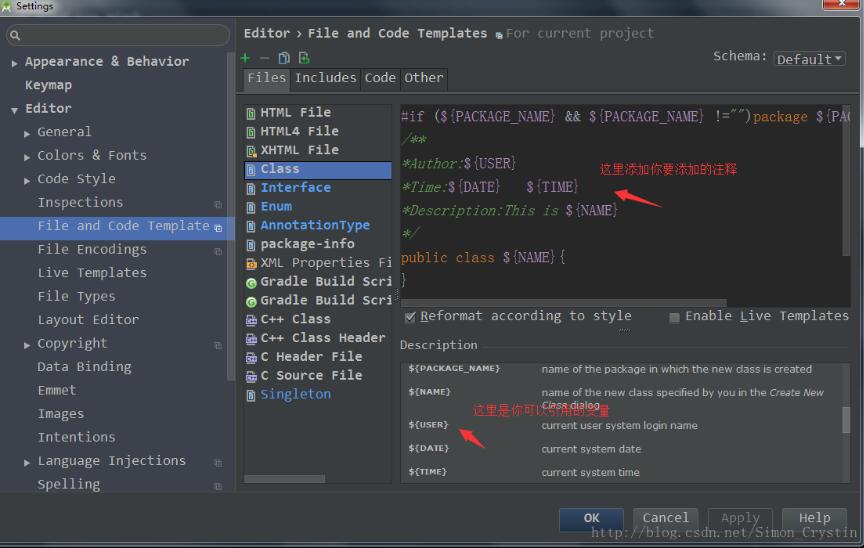
下面有一些变量可以选择:
{USER} :表示你系统名字;
{DATE}: 表示当前时间;
{NAME}:表示类名。
而且后面都有注释,相信大家也都能看得懂。
这是设置后的结果画面:
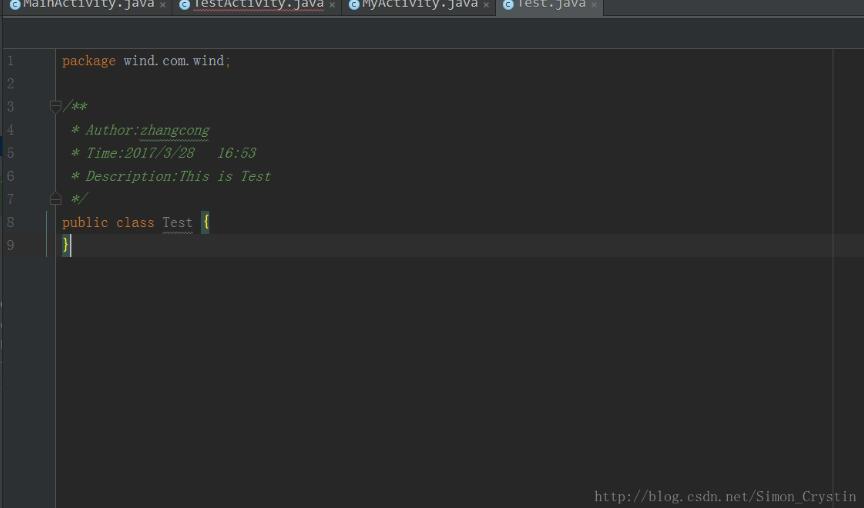
这边有许多变量可以引用,想要哪些变量,或者想自定义成什么样的注释,就看你自己的想象力了。
接下来讲一个到处都能用的注释模板,前方高能,请注意:
万能注释模板 Java篇
1.打开相应位置:
File–>Setting–>Editor–>LiveTemplate:
2.新建一个Live Group:
点击右边的+号,选择Template Group,命名自己的一个注释包。我自己命名为zhangcong。(暴露了自己)
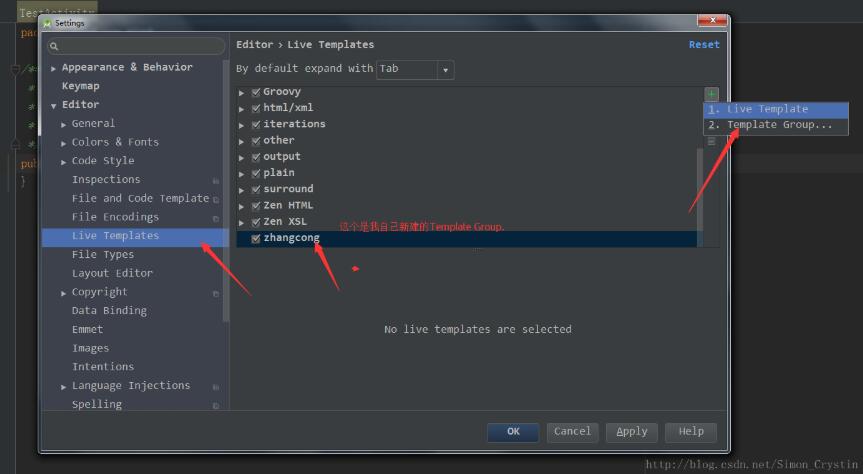
3.新建一个LIve Template:
在你刚刚新建的group下点击+号,新建一个Live Template:
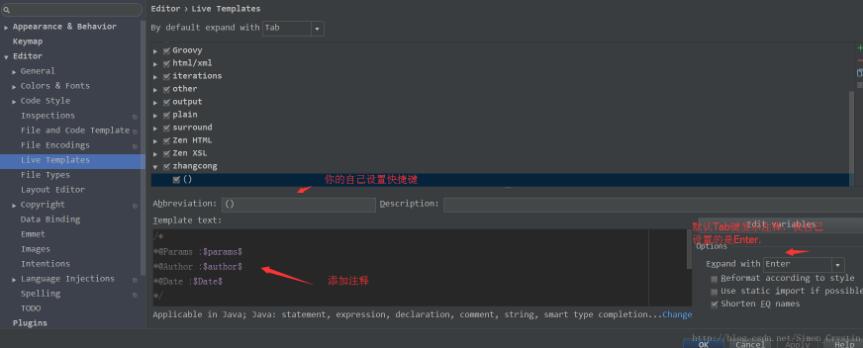
Expand with :补全你的注释的快捷键,默认为TAB,我改为了Enter。
Abbraviation:是你设置的快捷键,我这里设置的是一个方法注释,所以,我的快捷键是()。
4.添加你的注释:
在下面自定义你想要的注释,这边的注释有点不同了,这边可以自定义变量名,格式和我的一样,用双$包起来。
5.点击Edit Variables,在Expression选择你需要方法,相当于给你的变量赋值:
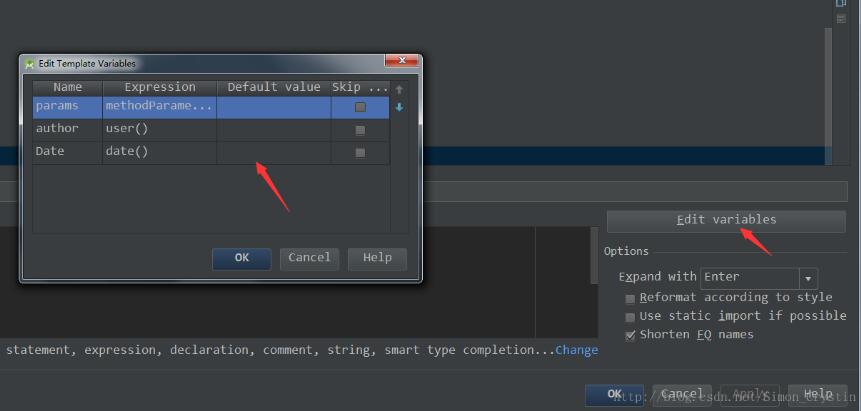
6.选择你要运用的地方:
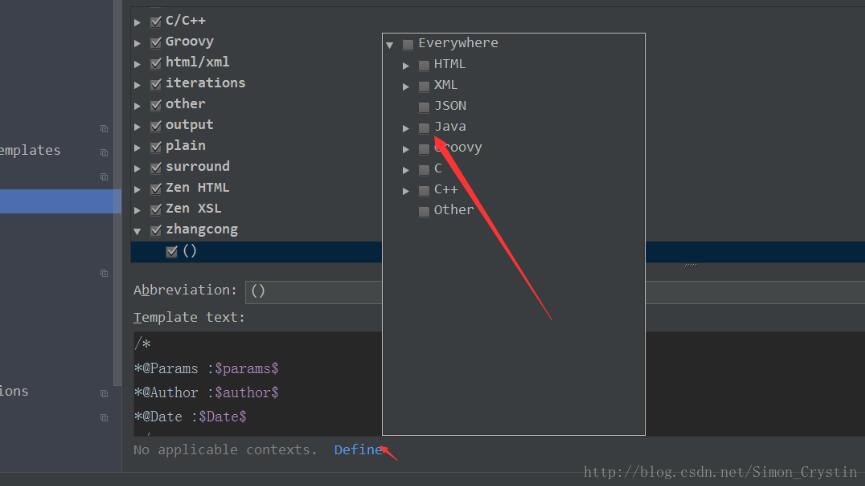
你可以选择Java,C++ 等等。
点击Apply。就成功了,下面让我们来看看效果:
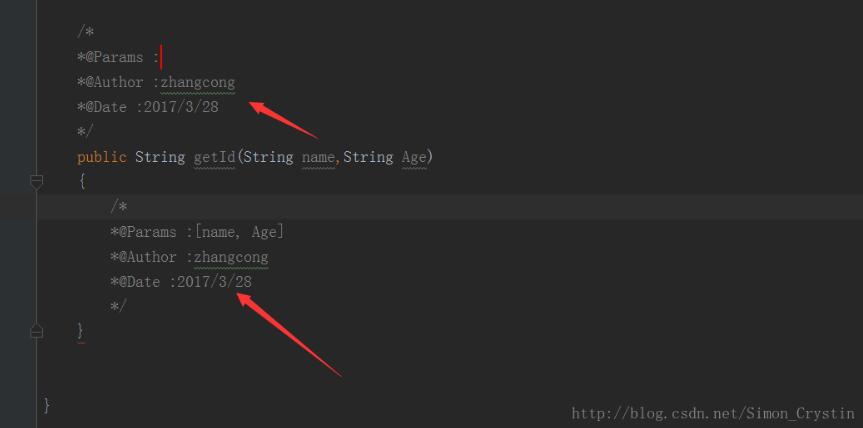
我们在方法外面输入() 然后按Enter键 变量名并没有填充。作为一名程序员,这个还是很容易理解的,然后我就在方法里面的输入了一次,变量名就出来了,具体要怎么用,就看你自己的习惯吧。又或者有更好的方法,可以私聊我。
对于其他语言的注释比如XML啊 ,.mk(#注释)文件啊,同理也是可以这样的。偷偷的告诉你,我们公司就这三种格式的注释比较多。
以上这篇Android Studio自定义万能注释模板与创建类,方法注释模板操作就是小编分享给大家的全部内容了,希望能给大家一个参考,也希望大家多多支持我们。
相关推荐
-
Android Studio 修改类的默认注释图文教程
在Android Studio中创建一个类的时候,默认会注释create by- 如果不修改默认注释,AS会给你报一片屎黄色的警告,说你用了默认的文件头模板. 对于有代码洁癖的码农来说,不能忍.于是点击菜单栏的"File"->"Settings",搜索file and code template,选中include-> File Header,按需修改.确定后在创建类就不会注释发生改变,也不会报警告了. 补充知识:Android Studio 修改注释模
-
解决Android Studio Design界面不显示layout控件的问题
Android Studio更新到3.1.3后,发现拖到Design中的控件在预览界面中不显示: 解决办法: 在Styles.xml中的parent="..."中的Theme前添加Base <resources> <!-- Base application theme. --> <style name="AppTheme" parent="Base.Theme.AppCompat.Light.DarkActionBar&quo
-
Android Studio中CodeStyle模板的配置方式
在团队开发中,统一代码规范和风格是提高团队效率的必要工作.AS提供了 Code Style 配置方法,便于为开发团队定制一套自己的 Code Style Scheme . 一.CodeStyle配置 Code Style 文件导入编辑 进入 AS 的 Preferences 中,到下图所示选项 上图中的 SquareAndroid 即是 Square 公司提供的 Android 代码风格配置文件 这里获取,建议可以在他们的基础上进行一些自定义修改. 将下载好的文件中 SquareAndroid.
-
Android Studio 配置:自定义头部代码注释及添加模版方式
1. 自定义头文件注释: 实现效果 实现步骤 依次操作File -> Settings ->Editor ->File and Code Templates,在详细展示窗口点击includes选项卡,找到 FileHeader点击,在编辑窗口输入自定义的注释模板即可.如下图: 注:我们这里添加的头文件不会随着Activity的创建自动添加头文件,只有创建JavaBean时会自动添加头文件,如下图所示: 2. 如何给Activity添加头文件?? 依次操作File -> Settin
-
Android Studio自定义万能注释模板与创建类,方法注释模板操作
代码的注释是我们平时必须面对的问题,今天我们就来看看如何自定义属于自己的注释模板.提高我们的开发效率. 这里,我们讲解两种自定义模板. 1.新建的类自动生成的注释: 2.自定义注释模板. 新建类自动生成的注释 1.打开相应的设置: File–>Settings–>Editor–>File and code Template. 选择Files中的Class 在上面添加你想要添加的注释: 下面有一些变量可以选择: {USER} :表示你系统名字: {DATE}: 表示当前时间: {NAME}
-
Android studio自定义对话框效果
本文实例为大家分享了Android studio自定义对话框效果的具体代码,供大家参考,具体内容如下 实现步骤: 第一步:自定义.xml布局文件 <?xml version="1.0" encoding="utf-8"?> <LinearLayout xmlns:android="http://schemas.android.com/apk/res/android" android:layout_width="matc
-
Mac中配置gradle环境及使用android studio打包jar包与arr包的方法
前言 在Mac中用android studio 导出jar包最重要的是需要配置gradle ,它包的导出也是通过gradle命令进行的. 所以,如果想成功打包,要先配置好gradle环境,这样你才可以在android studio中的terminal中直接使用gradle命令了.下面话不多说了,来一起看看详细的介绍吧. gradle 环境变量的配置 1.这个配置和jdk的环境变量配置类似 启动终端,进入当前用户目录. 2.创建 .bash_profile 文件,如果已经有了就直接打开 3.用命令
-
Android Studio 合并module到统一文件夹的方法
在同一项目中,引用了多个module,长短不一的命名显得比较乱, 这里想把引入的module放到统一的目录,方便管理 在项目中新建一个文件夹 1.先正常导入module到项目中 2.把导入的module拖入到新建好的文件夹中 3.打开setting.gradle 在里面映射路径 完成! 下面看下android studio关于同名资源文件的合并 最近在开发过程中遇到了一个问题,在调整一个背景drawable文件的时候发现修改内容没有生效. 各种查找问题之后发现是由于另外一个模块内存在同名资源文件
-
Android Studio设置、改变字体和主题的方法
1.步骤:File >> settings >> Appearance & Behavior >>Appearance >> 来到修改界面 如下图所示:(Theme 主题修改 :Name 字体 :size 字号大小:其他的效果自己设置就可以看到,下图是其中的一种效果) 2.修改代码区域的字体,字号等设置 步骤:File >> settings >> Editor >>Colors & Fonts >&
-
Android实现自定义带文字和图片Button的方法
本文实例讲述了Android实现自定义带文字和图片Button的方法.分享给大家供大家参考.具体分析如下: 在Android开发中经常会需要用到带文字和图片的button,下面来讲解一下常用的实现办法. 一.用系统自带的Button实现 最简单的一种办法就是利用系统自带的Button来实现,这种方式代码量最小.在Button的属性中有一个是drawableLeft,这个属性可以把图片设置在文字的左边,但是这种方式必须让icon的背景色是透明的,如果icon的背景色不是透明的话,会导致点击按钮时i
-
Android编程自定义对话框(Dialog)位置及大小的方法
本文实例讲述了Android编程自定义对话框(Dialog)位置及大小的方法.分享给大家供大家参考,具体如下: 代码: package angel.devil; import android.app.Activity; import android.app.Dialog; import android.os.Bundle; import android.view.Gravity; import android.view.Window; import android.view.WindowMana
-
Android Studio 引用外部依赖时报错的解决方法
Android Studio 在引用外部依赖时,发现一直无法引用外部依赖.刚开始以为是墙的问题,尝试修改Gradle配置,未解决问题. 最终发现原来是在Android Sudio安装优化配置时,将Gradle设置为了离线工作模式 解决方法: 只需打开File->Settings->Build,Execution,Deployment->Gradle->取消offline work勾选 总结 以上所述是小编给大家介绍的Android Studio报错Unable to resolve
-
Android studio button 按钮 四种绑定事件的方法【实例代码】
Button是Android中一个非常简单的控件,在我们平时的项目中,可以说是非常的常见,使用率也是相当高.下面通过实例代码给大家介绍Android studio button 按钮 四种绑定事件的方法,具体代码如下所示: package com.geli_2.sujie.sujiegeili2testbutton; import android.os.Bundle; import android.support.v7.app.AppCompatActivity; import android.
-
android studio编译jar包或者aar包的方法教程详解
1. 在原有工程目录右键-> new ->Module->: 2. 选择library: 3. 一路next,最后finish: 4. 在新生成的lib module下的build.gradle中添加如下代码: task makeJar(type: Copy) { //删除存在的 delete 'build/outputs/aar/plugin-release.aar' delete 'libs/' //设置拷贝的文件来源 from('build/outputs/aar/') ////新
随机推荐
- Repeater中嵌套Repeater的示例介绍
- PHP中根据IP地址判断城市实现城市切换或跳转代码
- MySQL分支选择参考:Percona还是MariaDB
- 解析jQuery与其它js(Prototype)库兼容共存
- java多线程实现服务器端与多客户端之间的通信
- asp.net WebForm页面间传值方法
- Nginx下配置codeigniter框架方法
- python遍历类中所有成员的方法
- 通过先序遍历和中序遍历后的序列还原二叉树(实现方法)
- 基于PHP微信红包的算法探讨
- JS事件添加和移出的兼容写法示例
- js显示当前日期时间和星期几
- Linux下用Nginx作Perl程序服务器及其中Perl模块的配置
- Android 加载assets中的资源文件实例代码
- 微信小程序 合法域名校验出错详解及解决办法
- 深入浅析STL vector用法
- Java IO中字节流复制图片实现代码
- Python实现短网址ShortUrl的Hash运算实例讲解
- C#多线程学习之(二)操纵一个线程的方法
- 解决vue跨域axios异步通信问题

